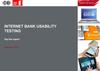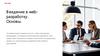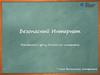Similar presentations:
Технические аспекты использования интернета
1. Технические аспекты использования интернета
Учитель информатики ГБОУ СОШ 1280Комагоркина Т.Н.
2. Будь хозяином своей безопасности
Браузер – ( англ. to browse просматривать) – программа дляпросмотра веб-сайтов.
Функции браузера:
1. Сохранение паролей
2. Сохранение истории посещенных страниц
3. Функция автоматического запоминания введенных данных
4. Функция защиты от фишинга и вредоносного ПО
5. Управление всплывающими окнами
6. Управление информацией о моем местоположении
7. Режим «Инкогнито»
8. Управление загрузкой файлов
Будь хозяином своей
безопасности
3. Упражнение 1.
1. Разделиться на 8 групп.2. Получить карточки с функцией браузера.
3. Найти в Интернете: информацию о конкретной функции, когда
её можно использовать, что будет, если отключить.
4. Обсуждение (см. табл)
5. Какие функции браузера делают Интернет более безопасным?
6. Какие риски возможны, если не пользоваться этими
функциями?
7. Какие функции полезны на персональном компьютере, а какие
на находящемся в общем доступе?
Упражнение 1.
4. Таблица 1
Функция браузераОсновные
возможности
Будьте
внимательны
Сохранение паролей
Упростить доступ к регулярно
посещаемым сайтам.
Не использовать на
общественных компьютерах
или если есть секреты от
окружающих.
Сохранение истории посещенных
страниц
Сохраняются автоматически
все адреса веб-страниц,
посещенных за определенное
время. Это удобно, если нужно
вернуться к какому-либо сайту.
На общественном компьютере
желательно очищать историю
или использовать функцию
«Инкогнито», при которой
история не сохраняется.
Таблица 1
5.
Функция защиты от фишинга ивредоносного ПО
Этот параметр в разделе
«Конфиденциальность»
включен по умолчанию в GC,
т.е. вас предупредят об
угрозе.
НЕ ОТКЛЮЧАЙТЕ эту
функцию.
Управление всплывающими окнами
Всплывающие окна чаще всего
используются для рекламы. GC
автоматически блокирует их.,
чтобы они не загромождали
экран. При том в адресной
строке появляется значок
перечеркнутого окна.
При включенной функции
блокировки в отдельных
случаях может быть
заблокирована нужная
информация и нужно будет
отключить «блокировщика»
вручную.
6.
Продолжение таб.1Функция автоматического
запоминания введенных данных
Когда вы в первый раз
вводите данные в форму,
Google Chrome
автоматически сохраняет
имя, адрес, № телефона,
эл.почту,др. контактную
информацию. Можно
сохранить несколько
адресов в качестве
отдельных записей. Также
запоминается текст в
определенных полях.
При совершении покупки в
интернет-магазине или
заполнении анкеты на сайте,
пользователь оставляет
конфиденциальную
информацию. При
включенной функции
автозаполнения
злоумышленники могут
воспользоваться
доступностью личных
данных.
Управление информацией о моем
местоположении
Браузер может использовать
эту информацию для вывода
персонализированной
информации(ближайшие
магазины, напр.). GC никогда
не передает ваши данные без
разрешения. Всегда
высвечивается
предупреждение и передача
данных будет только в случае
нажатия Вами кнопки
«Разрешить».
Будьте внимательны при
использовании автоматических
функций геолокации.
Автоматическую геолокацию
можно отключить.
7.
Продолжение таб.1Режим «Инкогнито»
Очень полезна на
общедоступных
компьютерах. Используя её,
вы можете быть уверены,
что после закрытия
последнего окна, все данные,
в том числе и Cookiе будут
удалены. Останутся только
загруженные файлы.
Управление загрузкой файлов
Браузеры позволяют сохранять
файлы из Интернета на
локальном диске компьютера,
чтобы можно было с ним
работать и без Инета. При
загрузке исполняемого файла
(exe dll bat) необходимо
подтвердить операцию, нажав
«Сохранить», которая появится
на панели загрузок. Это
позволяет не загружать
автоматически вредное ПО.
Если URL загружаемого файла
в списке вредоносных вебсайтов, опубликованном в API
безопасного просмотра, то
браузер выдаст
предупреждение.
К файлам, полученным из
Интернета, даже от знакомых
людей, надо относиться с
большой осторожностью,
особенно к исполняемым
файлам.
8. Упражнения
Младшейподарили
компьютер,
Вы
всестре
гостяхбесплатную
у знакомого
и немного
Вы были
обнаружили
точку
WI-FI и
родители
разрешили
им пользоваться,
но
поработали
за
его
компьютером
–
искали
подключились к ней. Что вы можете не
не
больше 30 мин
в день.вВас
попросили
его
информацию,
заходили
свой
почтовый
опасаясь делать
в Интернете?
Какие
ваши
настроить
так, чтобы
она смогла
ящик
и аккаунт
социальной
сети.им
Какие
действия
могут оказаться
опасными?
На что
пользоваться
максимально
безопасно. Какие
настройки
браузера
вы
можете
нужно обращать внимание при работе в
настройки
вы будете
использовать?
использовать,
чтобы
ваша
информация
Интернете через
общественное
WI-FI
оставалась
конфиденциальной?
подключение?
Создать
учетную запись в
Выйти
изотдельную
всех аккаунтов.
ОС. входе в аккаунт поставить
При
Поставить
пароли
на другие учетные
галочку
«чужой
компьютер»
записи. сохранение паролей и
Отменить
Воспользоваться
данных
в формах.услугами
провайдера
или др.компании
Работа
в режиме
«Инкогнито» по
или
установке
функции «Родительский
удалить
историю.
контроль» не выполнять
Желательно
Включить безопасный
для
финансовых
операций поиск
на
браузера (режим
Проверить,
поддерживает
общественном
ПК.строгойли точка доступа
фильтрации).
шифрование
передаваемых данных.
Если нет, то убедиться, что общение с сервером
происходит с исп. Безопасного протокола, а
сертификат сайта действителен.
Упражнения



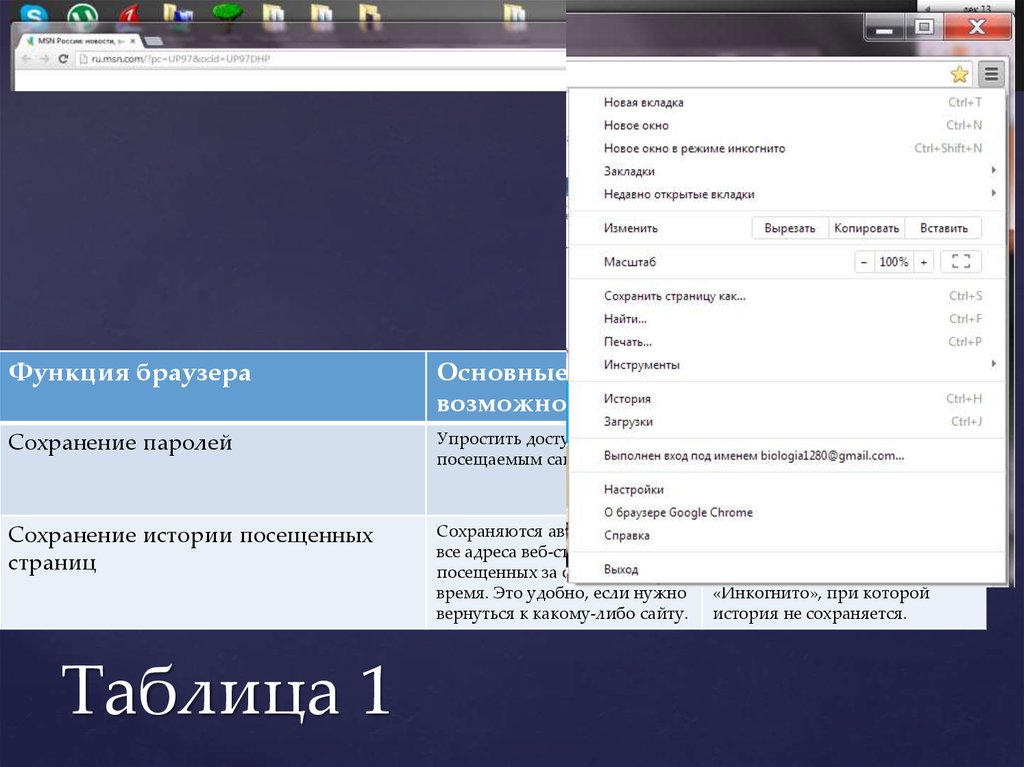
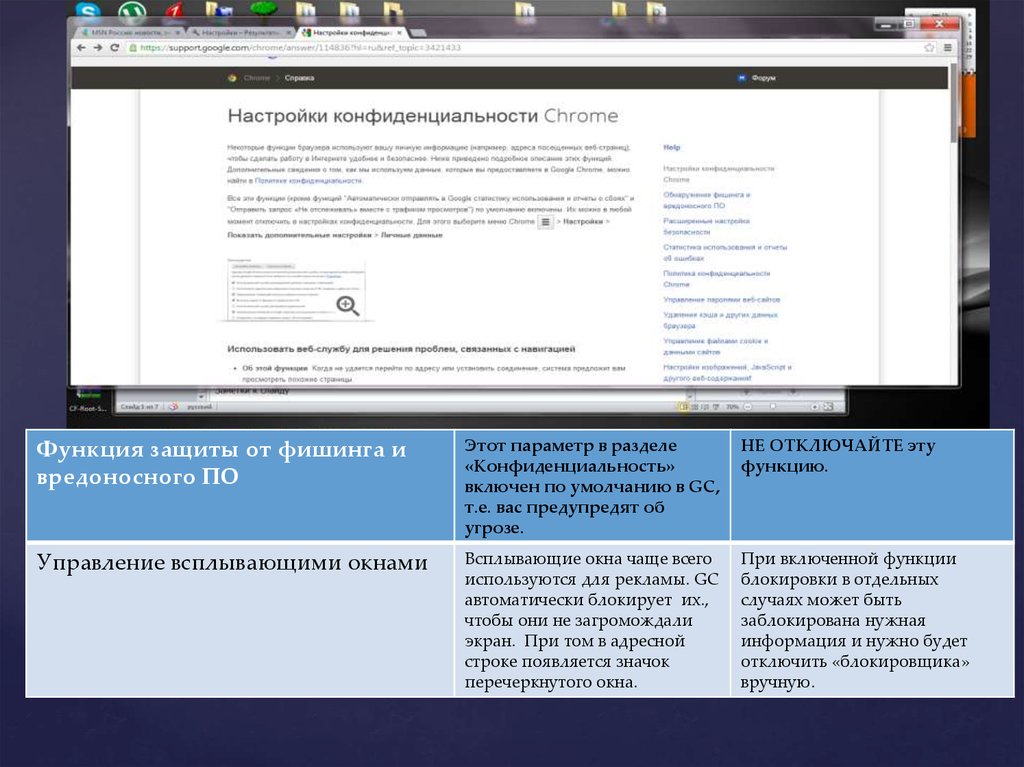

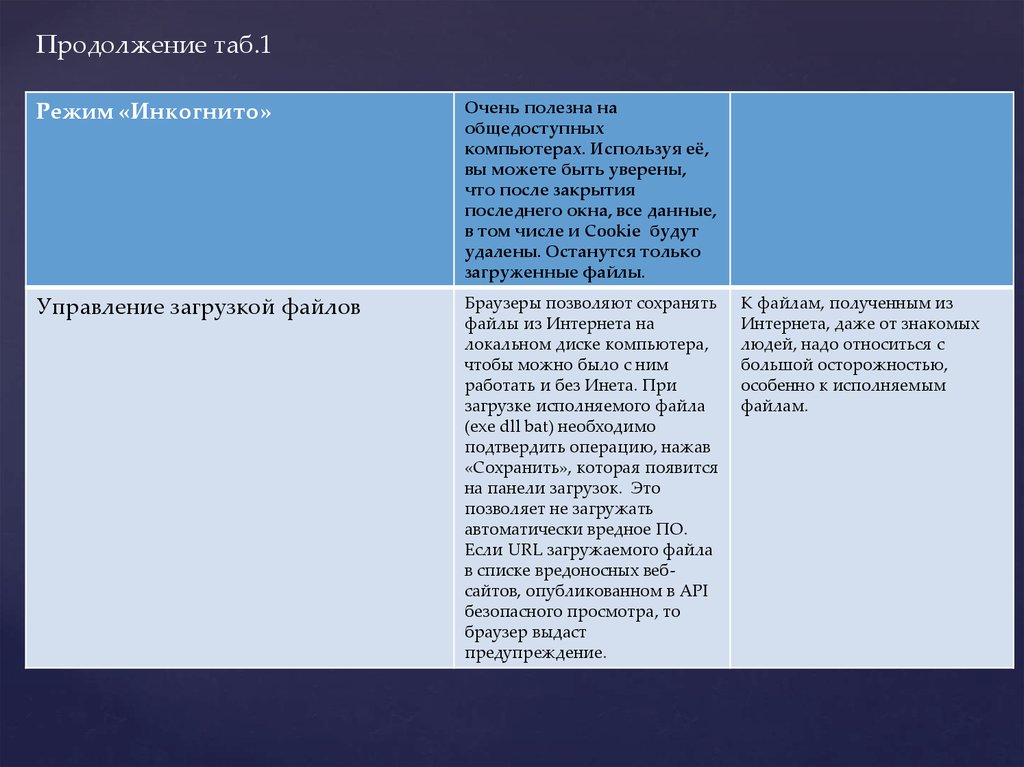

 internet
internet